WebDiscover ist eine Erweiterung, die darauf abzielt, das Potenzial des Internets auf Ihren Computer zu bringen. Es ist für Browser gedacht, die auf Chrome basieren. Benutzer, die es installieren, stellen möglicherweise fest, dass ihre Suchanfragen umgeleitet werden, dass ihre Surfgeschwindigkeit verlangsamt wird und dass invasive Popup-Werbung erscheint.
Wollen Entfernen Sie WebDiscover weißt aber nicht wie das geht? Hier kommt das PowerMyMac Tool zu Hilfe! PowerMyMac ist eines der besten Tools, die helfen unerwünschte Apps deinstallieren von deinem Computer.
Inhalte: Teil 1. Ist WebDiscover sicher?Teil 2. Wie entferne ich WebDiscover manuell von meinem Mac?Teil 3. WebDiscover sicher und automatisch vom Mac entfernenTeil 4. Fazit
Teil 1. Ist WebDiscover sicher?
WebDiscover wird als potenziell unerwünschtes Programm (PUP) angesehen, da es sich verdeckt verbreitet und schädliche Aktivitäten durchführt, wenn es auf Ihrem System installiert wird. Ist WebDiscover ein schädlicher Computervirus?
WebDiscover repliziert sich nicht weiter in Programmcode oder Dokumente, technisch gesehen ist es kein Virus. Trotzdem birgt WebDiscover als potenziell unerwünschtes Programm (PUP) mehrere Risiken, die Sie kennen müssen.
WebDiscover ist ein Chrom-basierter Browser das als PUP und Adware bezeichnet wurde. Es wird als hilfreiche Chrome-Alternative mit einer Vielzahl nützlicher Funktionen vermarktet, darunter eine Wettervorhersage, eine integrierte Suchleiste, eine VPN-Verbindung und Musik-Streaming, das für einen einfachen Zugriff auf dem Desktop gespeichert wird.
In Wirklichkeit manipuliert diese Software die installierten Browser der Benutzer, spuckt lästige Werbung aus und kann Besucher versehentlich auf Websites leiten, die für ihren Datenverkehr bezahlen. Die meisten Menschen möchten WebDiscover entfernen und suchen nach Möglichkeiten, WebDiscover loszuwerden, weil sie diesen Virus als lästig empfinden.
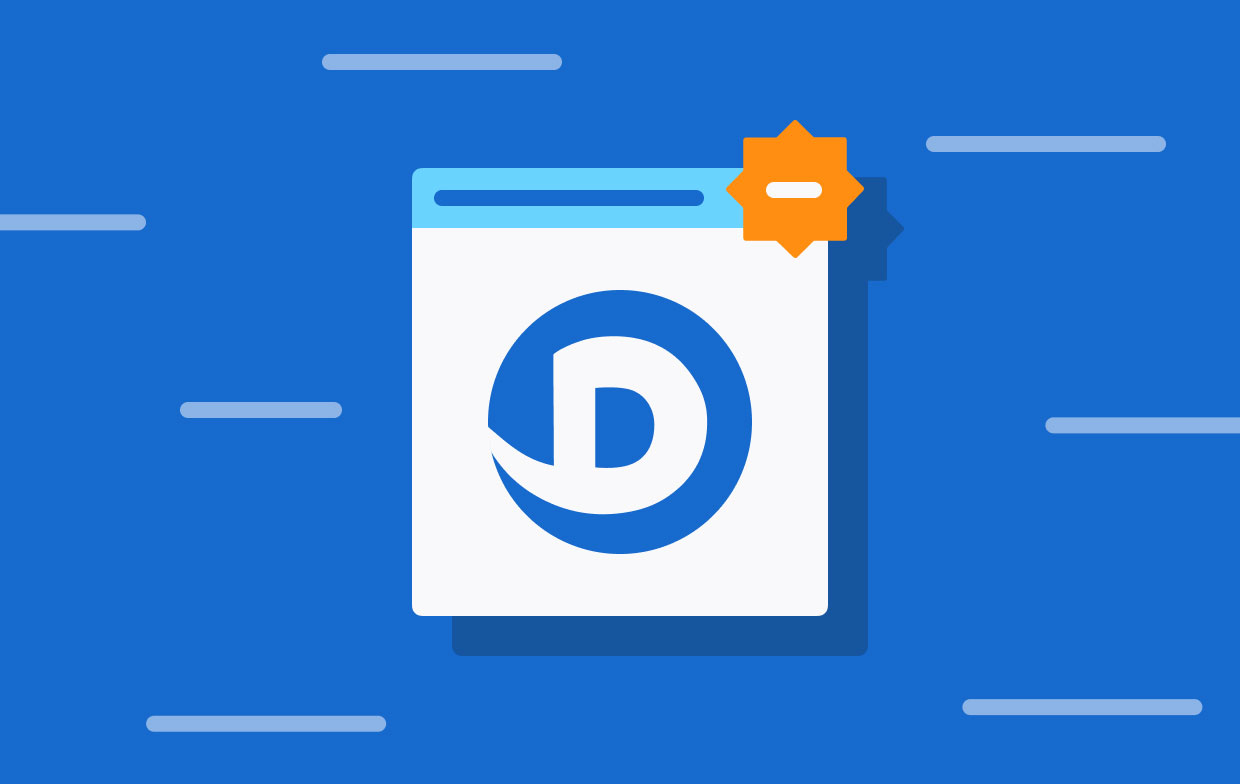
Teil 2. Wie entferne ich WebDiscover manuell von meinem Mac?
Schritt 1. WebDiscover auf dem Mac manuell deinstallieren und zugehörige Dateien löschen
Wenn Sie die Energie und Zeit haben, manuell an den Systemeinstellungen herumzuspielen, haben Sie auch die Möglichkeit, die Datei manuell zu entfernen. Wenn Sie immer noch beabsichtigen, WebDiscover manuell vom Computer zu entfernen, sollten Sie mit den unten beschriebenen Schritten beginnen:
- Navigieren Sie zu dem Ordner mit der Bezeichnung "Anwendung."
- Finden Sie alle Gegenstände, für deren Installation Sie sich nicht erinnern, dass sie dafür verantwortlich waren.
- Bewegen Sie sie in Richtung der Müll und dann leer der Mülleimer.
- Auswählen Go> Gehe zum Ordner aus der Menüleiste im Finder.
- Geben Sie im Suchfeld die folgenden Ordnernamen ein und klicken Sie dann auf Gehen. Entfernen Sie alle Dateien von Ihrer Festplatte, die mit dem WebDiscover-Browser verknüpft sind.
/Library/LaunchAgents/Library/Application Support/Library/LaunchDaemons/Users/Shared
Schritt 2. WebDiscover-Erweiterungen oder -Plug-ins manuell aus Browsern entfernen
#1. Für Safari
- Navigieren Sie zum Safari-Menü und dann zur Registerkarte Allgemein.
- Geben Sie die URL der Website, die Sie als Startseite verwenden möchten, in das entsprechende Feld ein und klicken Sie dann auf die Option mit der Bezeichnung Auf Aktuelle Seite setzen.
- Wählen Sie die gewünschte Suchmaschine aus dem Dropdown-Menü auf der Registerkarte Suche aus.
#2. Für Google Chrome
- Kopieren und Einfügen "chrome:/einstellungen“ in die Adressleiste Ihres Browsers.
- Um die Seite festzulegen, die Sie laden möchten, wenn der Browser zum ersten Mal geöffnet wird, wählen Sie "Beim Start“ aus der Seitenleiste.
- Wählen Sie eine Standardsuchmaschine aus, indem Sie zum Abschnitt Suchmaschine gehen und dort Ihre Auswahl treffen.
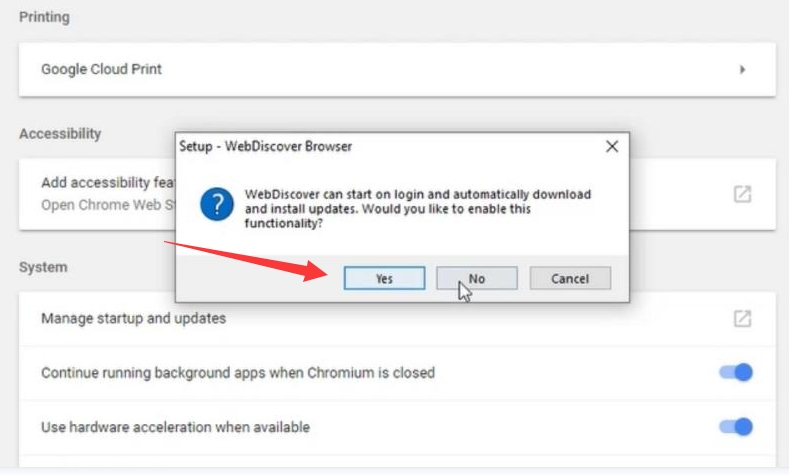
#3. Für Mozilla Firefox
- Rechts neben der URL-Leiste befinden sich drei horizontale Linien, die Sie auswählen sollten (die Menüschaltfläche).
- Navigieren Sie zu der Optionen Menü und ändern Sie dann die Hauptseite und die Suchmaschine, die Sie verwenden möchten.
- Verwalten Sie die versteckten Startagenten von WebDiscover.
WebDiscover kann auf verschiedenen Ebenen funktionieren, da es sich um ein Programm vom Typ Adware handelt. Es versucht zunächst, verdeckt in die Launch Agents einzudringen. Auf dem Mac gibt es hier ein paar kleinere Programme, die normalerweise im Hintergrund laufen. Sie übernehmen gelegentlich die Rolle von Support-Agenten oder Updatern.
Unabhängig davon, ob die Kern-App entfernt wurde, könnte Malware, die sich als Startagent tarnt, weiterhin Werbung anzeigen. Um diese versteckten Dateien zu verwalten, können Sie oben auf die manuelle Entfernung verwandter Dateien verweisen, oder Sie können das PowerMyMac-Tool "Optimierung"-Funktion, um diese zu löschen.
Teil 3. WebDiscover sicher und automatisch vom Mac entfernen
Es ist möglich, dass die manuelle Entfernung von WebDiscover zu einem Prozess wird, der sowohl zeitaufwändig als auch herausfordernd ist. Auch wenn es möglich ist, WebDiscover auch manuell zu entfernen, besteht immer noch die Möglichkeit, dass einige seiner Komponenten übersehen werden.
Mac-Benutzer, die sich mit Sicherheitsproblemen auskennen, entscheiden sich für ein weniger kompliziertes Tool, z iMyMac PowerMyMac, um die Bedrohung zu lokalisieren und zu entfernen. Wir empfehlen dringend, PowerMyMac zu verwenden, um eine automatische Deinstallation von WebDiscover durchzuführen.
Es ist möglich, Ihre Sicherheit schnell wiederherzustellen, indem Sie die Anwendung aus den Browsern löschen und vom Betriebssystem deinstallieren. Sie können die App WebDiscover löschen, indem Sie die Funktion „App-Deinstallationsprogramm“ verwenden, die in dieser App verfügbar ist.
Mit seiner Hilfe können Sie WebDiscover auf folgende Weise entfernen:
- Öffnen Sie PowerMyMac, navigieren Sie zur Startseite der App und wählen Sie aus App Uninstaller aus dem angezeigten Menü, um den Entfernungsvorgang einzuleiten.
- Ein gründlicher Scan der gesamten Software, die derzeit auf Ihrem Computer installiert ist, kann durch Klicken auf durchgeführt werden SCAN
- Sie haben die Möglichkeit, aus einer Liste aller derzeit installierten Programme auszuwählen, welche Programme deinstalliert werden sollen. Indem Sie den Namen in das Suchfeld eingeben, können Sie die App finden.
- Um mit WebDiscover verknüpfte Dateien von Ihrem PC zu entfernen, wählen Sie "SAUBER"
- Eine Warnung mit der Aufschrift „Gereinigt abgeschlossen“ wird auf dem Bildschirm angezeigt, sobald es fertig ist.

Wenn Sie WebDiscover aus den Browsern auf Ihrem Gerät entfernen möchten, können Sie die Funktion „Erweiterung“ von PowerMyMac verwenden, um Erweiterungen zu deaktivieren, die Sie nicht behalten möchten. Dies wird Ihnen ermöglicht Entfernen Sie WebDiscover-Erweiterungen einfach aus den Browsern auf dem Mac.
Dieses Tool verfügt auch über eine „Optimierungs“-Option, die sicherstellt, dass Sie die Effizienz Ihres Geräts verbessern können, was nützlich ist, wenn Sie alle mit WebDiscover verbundenen Anmeldedaten verwalten möchten.
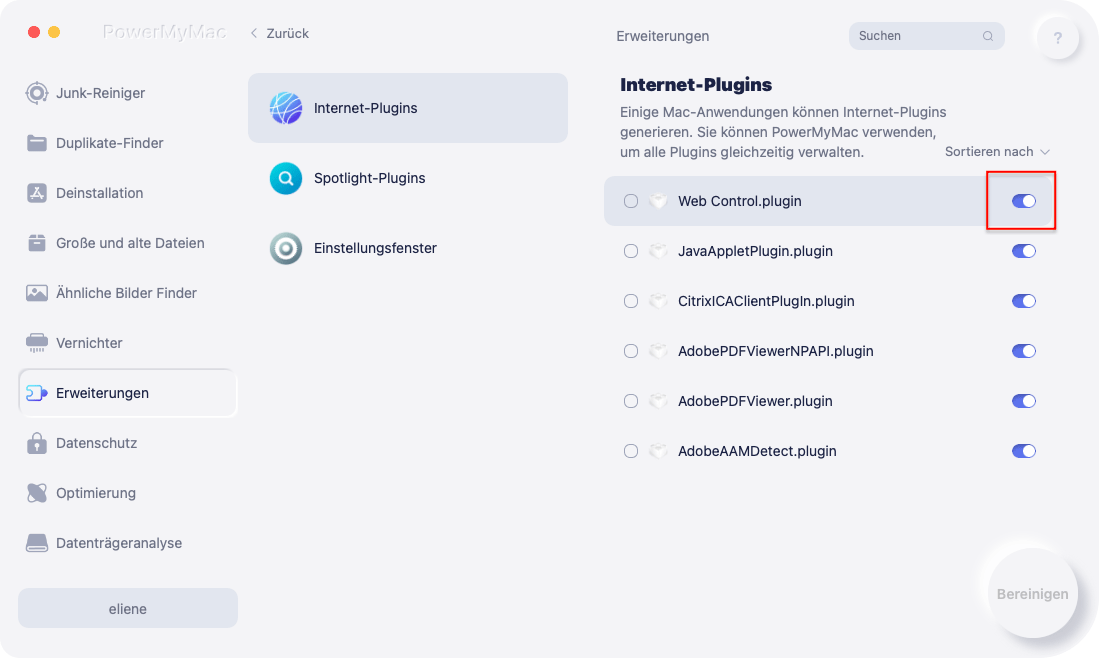
Teil 4. Fazit
Mit dieser Schritt-für-Schritt-Anleitung können Sie lernen So entfernen Sie WebDiscover und schützen Sie das Gerät proaktiv vor potenziellen Gefahren, unabhängig davon, ob Sie Mac oder Windows verwenden. Und du kannst Steam-Spiele entfernen, Blizzard-Spiele und andere Softwareprogramme oder Apps, die Sie mit PowerMyMac nicht mehr benötigen.



